 Мой коллега, ИТ-специалист с большим стажем, сказал мне за обедом, что в прошлом туре открыл для себя контекстное меню кнопки Пуск, хотя и пользовался Windows 8 со времен RTM. Тут же выяснилось, что о сочетании клавиш Win + X он тоже не знал. Кто бы мог подумать :)
Мой коллега, ИТ-специалист с большим стажем, сказал мне за обедом, что в прошлом туре открыл для себя контекстное меню кнопки Пуск, хотя и пользовался Windows 8 со времен RTM. Тут же выяснилось, что о сочетании клавиш Win + X он тоже не знал. Кто бы мог подумать :)
Читатель starwars32 в комментариях признался, что не подозревал о кнопке «-» внизу экрана приложений. Видимо, для него будет таким же сюрпризом, что в современном интерфейсе и приложениях работает семантическое изменение масштаба. Другими словами, можно практически много где изменять вид пальцами или крутить колесо мыши с зажатой клавишей Ctrl, так же как в папках проводника и на рабочем столе.
И при этом в прошлом туре, несмотря на толстый намек, отдельные читатели продолжали бубнить в комментариях, что это не фишки. Назло что ли?
Тогда лучше прямо сейчас выйти на мороз и назло бабушке отморозить уши :) А я не вижу ни одной причины лишать других читателей возможности узнать что-то новое. Конструктивная критика всегда приветствуется, конечно, но лучшим аргументом будет своя фишка – нестандартная и не лежащая на виду! Остался всего один тур.
В пятом туре конкурса фишек Windows 8.1 за лицензию на защитное решение от ESET поборются две фишки современных приложений, а также одна фишка Windows, которую Microsoft начинает потихоньку убирать.
Приз тура
Приз для третьего тура предоставила компания ESET.
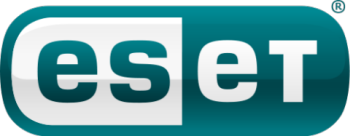
ESET подарит победителю на выбор лицензию антивирус NOD32 Антивирус или комплексное защитное решение NOD32 Smart Security.
Жюри
По формату конкурса в жюри каждого тура входят два эксперта и читатели. Как я уже писал, я приглашаю только тех экспертов, с которыми знаком лично, и сегодня я рад представить вам еще двух специалистов.
- Павел Нагаев (MVP Exchange Server). Раньше Павел часто писал в своем блоге об Exchange, но сейчас больше снимает наболевшие вопросы на сайте ExchangeFAQ.ru. Он также выступал на конференциях TechEd, в том числе, делал совместный доклад со Станиславом.
- Станислав Булдаков (MVP Exchange Server). Станислав делится тайным знанием об Exchange в своем блоге. И в последнее время у меня ощущение, что он управляет Exchange исключительно посредством PowerShell :)
- Вы — выбирайте лучшую фишку голосованием в конце записи!
Я тоже поучаствую своими комментариями в конце каждой фишки. Приступим!
[+] В туре участвуют
Как пройти в библиотеку
Автор: Антон
Этот заголовок я «украл» из рассказа о библиотеках в данном блоге. Его я вспомнил, когда установил Windows 8.1 и не нашел библиотек! Личные папки появились в окне «Этот компьютер», но туда же теперь вела и закрепленная на панели задач кнопка проводника, а библиотеки испарились даже из области навигации.
В задумчивости поводив по ней курсором, я ткнул правой кнопкой мыши на свободном месте и… обнаружил библиотеки в меню!
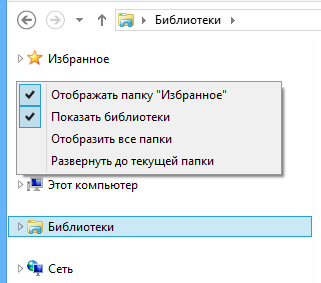
Самое интересное, что после этого кнопка проводника на панели задач стала открывать именно библиотеки, а не «Этот компьютер».
Бонус. Если вы пользуетесь библиотеками, вам, наверное, мешают личные папки в окне «Этот компьютер». Смотрите, их можно сложить:
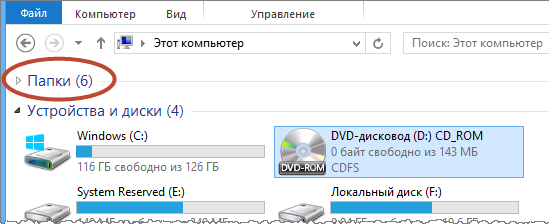
А еще в контекстном меню окна есть разные виды группировки и сортировки, поиграйте с ними для полного счастья!
Вадим. Меню области переходов уже как-то фигурировало в одной из викторин, и тогда о нем знало менее половины участников ;) Тут еще любопытно, что в нем появилась возможность убрать столь любезное мне избранное проводника. Оно проделало интересный путь – появилось в зафиксированном виде в Vista, научилось складываться в Windows 7, а теперь… вот же как шагнул прогресс! :)
Личные папки – да, мешают, особенно на виртуалках и в PE. А вообще, создатели Windows устроили жуткий бардак с личными папками в 8.1. Возьмем для примера «Документы». Они есть в:
- окне «Этот компьютер» и корне профиля, причем не всем может быть очевидно, что это одни и те же папки, как заметил Артем Проничкин
- папке SkyDrive, потому что он их в вебе создает
- на SD-карте планшета, если вы избрали ее основным местом сохранения файлов в настройках – там они имеют вид «Документы (Имя Фамилия)»
- в виде библиотек, причем личные папки в них входят с тем же названием
С этим надо что-то делать :)
Приложение «Будильник»
Автор: Ильвир
Приложение «Будильник», появившееся в составе Windows 8.1, включает в себя три элемента: будильники, таймеры и секундомер.
Оно открывается на странице будильников, и для добавления нового достаточно нажать «+» в правом верхнем углу экрана.
Чтобы будильник сработал, в ПК должна быть заложена технология InstantGo (ранее она называлась «режим ожидания с подключением»), которую поддерживают все современные планшеты с Windows.
Иначе появится сообщение «Уведомления будут выводиться только в режиме бодрствования», т.е. приложение не разбудит ни уснувший стандартный ПК, ни вас.
Будильники
По умолчанию каждый сигнал будет называться Будильник. Но логично его переименовать, чтобы обозначить причину сигнала. Для этого нажмите название Будильник и введите с клавиатуры своё название сигнала.
Внешний кружок на циферблате позволяет выбирать минуты, а внутренний – часы. Для установки нужного времени вращайте их по кругу.
Будильник можно установить на разовое срабатывание либо выбрать дни, когда он будет включаться. В раскрывающемся меню можно прослушать и выбрать звук, который будет воспроизводиться при срабатывании будильника.
После настройки будильника сохраните его, нажав на кнопку с изображением дискеты. В итоге все настройки отлично отображаются на экране Будильник:
При срабатывании будильник будет издавать выбранный сигнал, а также на рабочем столе отобразится уведомление (сигнал длится меньше полуминуты, а уведомление исчезает с экрана монитора сразу же после его прекращения).
Изменить настройки будильника можно, нажав на него, а для удаления выбранного будильника есть кнопка в правом верхнем углу экрана.
Таймеры
Таймеры добавляются точно так же, как и будильники. Однако таймер можно установить максимум на 12 часов 59 минут и 59 секунд.
Для добавления часов к таймеру прокрутите внутренний кружок (минутный циферблат) на несколько оборотов — с каждым оборотом будет добавляться один час. Внешний кружок позволяет установить секунды. При желании можно запустить все настроенные таймеры, и они будут работать одновременно.
Секундомер
Помимо стандартного отсчета времени секундомер умеет засекать время круга и время на отсечке. Чтобы отслеживать время круга и на отсечке, нажмите на кнопку с изображением флажка. При этом список времени круга и времени на отсечке заполняется при каждом нажатии на эту кнопку.
Примечательно, что полученные результаты можно скопировать из контекстного меню.
Вадим. В принципе, владельцам Windows Phone приложение знакомо, хотя там только будильники, а интерфейс назначения времени отличается. Однако приложению в Windows 8.1 явно не хватает двух функций:
- Назначения своих мелодий для будильников
- Повтора сигнала через заданные (и настраиваемые) интервалы времени — за полминуты он может и не разбудить же!
И да, я доставил это в Microsoft, когда у меня спрашивали отзыв :)
Сканирование и распознавание текста в OneNote
Автор: Владислав
 В ноябре Microsoft представила обновление своей записной книжки OneNote для Windows 8.1.
В ноябре Microsoft представила обновление своей записной книжки OneNote для Windows 8.1.
Интерфейс приложения подвергся существенным изменениям, улучшился поиск по записям, а также появилась интеграция с кнопкой «Поделиться». Также добавились две новые возможности: «сканирование» и распознавание текста. Именно на них я хотел бы остановиться, так как работают они не совсем очевидно.
Чтобы установить OneNote, перейдите по этой ссылке и нажмите Установить.
Сканирование
Под сканированием в приложении подразумевается фотографирование или вставка любого изображения и его автоматическая обработка.
- Щелкните в любом свободном месте страницы и нажмите на появившуюся кнопку.
- Выберите пункт «Камера» для фотографирования или «Рисунок» для вставки из файла.
- Сделайте фото или выберите нужное изображение, и откроется экран редактирования.
- Вы можете обрезать изображение и выбрать нужный режим обработки (смотрите также видео об этом):

Увеличить рисунок - Фото — вставить фотографию как есть, не обрабатывать
- Документ — имитация сканированного документа. Получаем контрастное изображение с отчетливыми записями
- Доска — этот режим убирает лишние мелкие детали и делает фотографию ещё более контрастной.
- Нажмите на кнопку Вставить всё.
Теперь переходим к самому интересному — процессу распознавания текста.
Распознавание текста
Когда я впервые решил опробовать сканирование в OneNote, мне долго не удавалось найти саму кнопку для распознавания текста. Оказалось, что её здесь просто нет! После добавления фотографии она автоматически проверяется на наличие текста и распознается в облаке. Никаких дополнительных телодвижений не требуется.
Скорее всего, эта фишка сделана не с целью извлечения текста из изображения, а поиска по нему. Другими словами, вы можете открыть поиск, ввести запрос и OneNote покажет не только результаты поиска в записях, но и по тексту в изображениях!
Но сейчас нас интересует не это, а именно возможность использования OneNote в качестве OCR.
Скопировать весь текст картинки можно командой Копировать текст в меню изображения:
Текст будет скопирован в буфер обмена и его можно вставить в OneNote или любой внешний текстовый редактор:
Качество распознавания и полезные советы
В качестве примера к этой статье я взял первый попавшийся под руку журнал и отсканировал его страницу при 300 dpi.
Совет. В Windows 8.1 для сканирования используется новое приложение «Сканер», которое обладает всеми необходимыми настройками и удобным интерфейсом.
В таком «идеальном» случае все символы были распознаны верно. Фотографии с телефона распознаются чуть хуже, но на достаточно высоком уровне. Также, текст хорошо считывается со скриншотов (жизненно необходимая вещь, на мой взгляд, когда невозможно скопировать текст из окна).
Борьба с переносами строк
По результатам сканирования программа определила, что в статье два столбца и расположила текст в правильном порядке. К сожалению, она не стала объединять переносы строк. Но это можно сделать вручную с помощью Word и замены символов. Для небольших текстов это займет всего пару минут.
- Откройте Word и вставьте туда распознанный текст
- На вкладке Главная нажмите на кнопку Заменить
- В открывшемся окне в поле «Найти:» введите строку вида:
- ^p - Эта строка содержит дефис, знак пробела и знак абзаца.
- Поле Заменить оставьте пустым и нажмите Заменить всё. На вопрос «Продолжить сначала?» Ответьте Да
- Теперь введите в поле Найти только знак абзаца
^p
и нажмите Заменить всё, также оставив поле пустым.
Этим алгоритмом мы стерли все знаки переносов и объединили все строки в одну. Теперь остается разбить текст на абзацы вручную.
Распознавание русского текста
По поводу языков распознавания стоит сказать чуть больше. Я попробовал русский и английский тексты. Как выяснилось, если в настройках системы не указана «Россия», то русский текст не читается напрочь. То есть качество распознавания и словаря зависит в первую очередь от региона. Найти эту настройку можно по запросу «Язык и региональные стандарты» в поиске или параметрах ПК.
Заключение
Помимо своего основного предназначения, приложение OneNote отлично подойдет в качестве программы для быстрого распознавания текста. Оно всегда под рукой, в отличие от тяжеловесных OCR-альтернатив, и обладает необходимым минимумом возможностей:
- поддержкой русского языка
- распознаванием столбцов
- подсветкой орфографии
Недостатком является непонимание переносов, но, скорее всего, этот вопрос не оставят без внимания. Сейчас же для более сложных и объемных работ, конечно, лучше использовать полноценный OCR.
Вадим. В принципе, в классическом OneNote тоже есть OCR, и поиск по тексту изображений работает. Но нужно устанавливать платный и громоздкий Microsoft Office. И хотя ради Word он стоит у меня на планшете, на нем я пользуюсь именно современным OneNote (и да, он бесплатный). Кстати, одним из нововведений стали очень удобные при наличии нескольких книг «Недавние страницы», которых нет в Office. А вообще, запись о OneNote у меня уже второй год в черновиках.
Хотите принять участие в конкурсе?
Отправьте свою фишку на следующий тур конкурса и вступите в борьбу за лицензии программных продуктов и Nokia Lumia 625!
Дискуссия и голосование
Мне интересно ваше мнение по всем тем фишкам! Пожалуйста, ответьте в комментариях на эти вопросы:
- Вас порадовало появление личных папок в окне «Этот компьютер» или они вам там мешают?
- Какой у вас будильник? Вариантов же много – от FitBit до механических :) Сколько вы будильников ставите на утро?
- Вы пользуетесь OneNote, хотите больше узнать о нем? Мне стряхивать пыль с черновика? :)
И обязательно расскажите, за какую фишку вы проголосовали!
Итоги тура
В голосовании читателей за явным преимуществом победило сканирование и распознавание текста в OneNote. Эту же фишку выбрали оба эксперта, которые обещали поделиться своими мыслями в комментариях.
Таким образом, в пятом туре победил Владислав с фишкой OneNote. Он получает лицензию ESET и зарабатывает дополнительное место в финале – мои поздравления!
Результаты голосования утеряны в связи с прекращением работы веб-сервиса опросов.

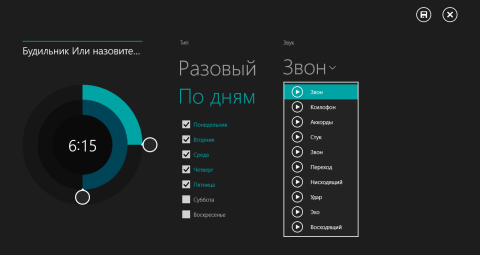
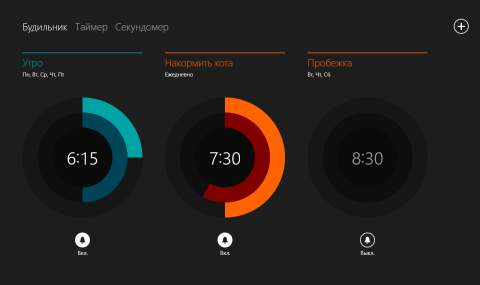
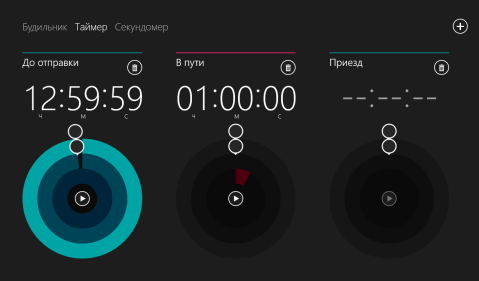
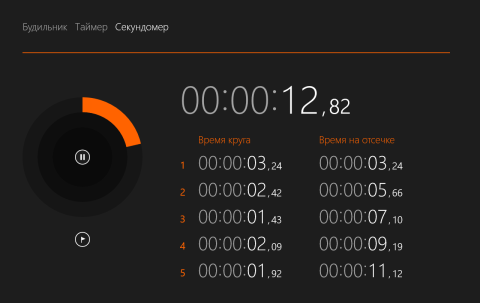
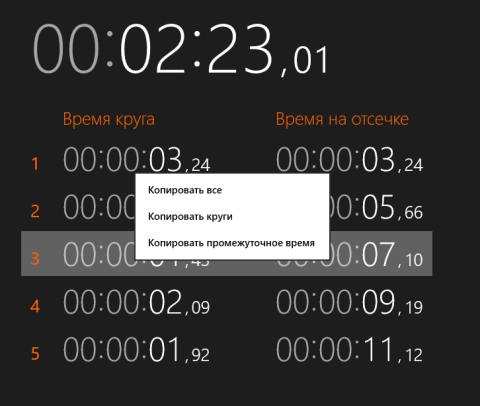
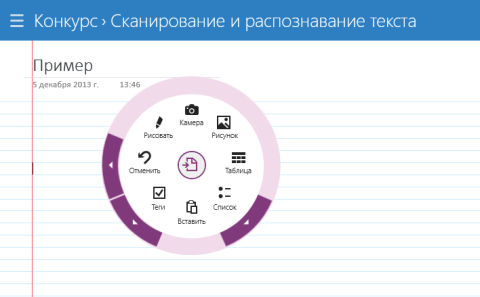
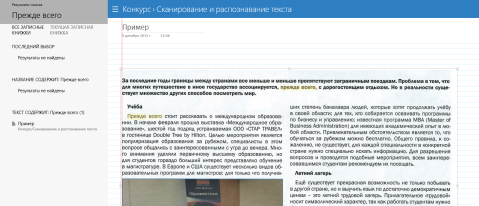

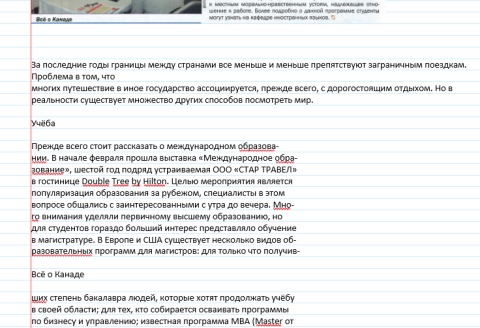
Проголосовал за будильник, но хотелось бы уточнить сработает ли он например если комп в гибернации ?
Иван, нет, только InstantGo.
Все фишки слабенькие, но наводят на интересные мысли, вот первая побудила нагуглить удаление надоедливых папок из Этот компьютер слева (они то не сворачиваются в отличие от тех же папок справа).
Вот киллер фича от меня, хотя может уже и было )
Если зажать правую кнопку мыши над заголовком окна приложения (там где кнопки свернуть, закрыть находятся) и потянуть влево, вправо, то можно регулировать прозрачность окна. В некоторых случаях очень полезно.
Ниже в комментариях выяснилось, что это — киллер фича стороннего ПО. Вадим
Вадя, сейчас проверить вашу фишку не могу, но она могла бы выиграть тур :)
Отдал свой голос за будильник.
Ну вот, а говорили…
Все фишки отличные, совсем другое дело, видать критика подействовала.
1. Мешают.
2. Будильник в телефоне. на «проснуться» один, но использую будильники когда надо что-то напомнить, например время обеда :-)
3. нет, но почитать о возможностях было бы интересно.
Интересно, что ваше мнение о фишках прямо противоположно отзыву предыдущего оратора :) Как видите, все это очень субъективно…
Проголосовал за первую фишку. Это единственная фишка именно windows 8. Остальные фишки из приложений для ОС. Да, я знаю что это не противоречит правилам, но лично для меня представляет больший интерес именно изучение операционных систем.
>> Вас порадовало появление личных папок в окне «Этот компьютер» или они вам там мешают?
— Не мешают, но и восторга не испытал от их появления. Ну есть и ладно. Возможно привыкну и начну использовать, пока воздержусь.
>>Какой у вас будильник? Вариантов же много – от FitBit до механических :) Сколько вы будильников ставите на утро?
— СТандартный на смартфоне, будильник на ПК не так удобно выключать :) Ставлю один будильник.
>> Вы пользуетесь OneNote, хотите больше узнать о нем? Мне стряхивать пыль с черновика? :)
— Ваннот мне нравится, пользуюсь. Удобно делать заметки на смартфоне в пути (когда планируешь какой-то проект, куда надо добавлять новые мысли, пункты) и потом получать их на ПК через синхронизацию.
№2 и №3 не интересуют, поэтому вчитывался в первый пункт. И вижу, что, то ли люди ищут себе проблемы, то ли я чего не понимаю. У меня скрыто все… кроме «Этот компьютер». И «папки» в окне мне нравятся. Может люди не в курсе что можно изменить расположение папок «мои документы, «моя музыка»?..
Александр, расположение личных папок никак не связано с библиотеками. В фишке есть ссылка на примеры их использования.
Чаще всего пользуюсь избранным в боковой панели, поэтому появление личных папок в окне проводника не сильно напрягло. Но проголосовал за эту фишку, так как вообще не замечал, что Библиотеки куда-то исчезли. И уж тем более не знал, что их можно вернуть.
Пользуюсь Будильником Xtreme для Android на телефоне. Раньше пробовал ставить на стационарном ПК, но понял, что хочу иметь возможность его выключить/отложить, не вставая с кровати. Будильник ставлю только один, но несколько раз его откладываю и встаю минут через 30 после первого пробуждения.
OneNote не пользуюсь по той простой причине, что у меня не на всех устройствах Windows. Для заметок юзаю кроссплатформенный Evernote.
Денис, а меня напрягло появление личных папок в компьютере особенно в области навигации. У меня много избранного, несколько физических дисков, а место по вертикали не резиновое. С учетом увеличенного расстояния между элементами, приходится много прокручивать. В общем, убрал я их :)
Народ, вы чего? На мой взгляд, первые две фишки никакущие, а третья явно выделяется.
1) То что убирают библиотеки, это большое разочарование, а не фишка
2) Будильник имеет настолько удобный вид, что разбирвать его в обзоре как минимум странно. На компьютере, кстати, пользуюсь им редко, так как у меня стационарник и будильник его не разбудит. Фишка полезна только на планшетах.
3) Я полностью поддерживаю задумку автора, это же круто: можно не заморачиваться с установкой всяких файнридеров в полгигабайта памяти, а просто запустить OneNote и за пару минут отсканировать страничку. Или прочитать текст со скриншота. Я выбрала эту фишку, потому что не знала о ней и она действительно необычная и неочевидная.
И да, Вадим, было бы очень интересно почитать про OneNote ещё.
Светлана, библиотеки пока не убирают, а фишка в том, как их включить :) С остальным, в принципе, согласен, а про OneNote напишу.
Денис,
Денис, Onenote есть и для андроида
Вадя,
В Windows 8 проверил — не работает.
Vadim Sterkin,
Самому нравится, но похоже я немного поспешил ) Эту функциональность добавляет RADIAL MENU script http://www.autohotkey.com/board/topic/46856-radial-menu-scripts-updated-19112013/
Я им недавно пользуюсь, поэтому не сообразил сразу, просто настолько естественно выглядело, что показалось эта сама винда.
Сама RADIAL MENU будет понятна не многим, нужно читать доки и уметь писать скрипты для настройки под себя. Но вот эта функция с изменением прозрачности окна жестом в заголовке прошита в ней изначально, можете попробовать.
Вадя, я пользуюсь Autoit для некоторых нужд, но проблема с такими развесистыми скриптами в том, что они могут легко сломаться в следующей ОС. И тогда:
Попробуйте найти встроенную фишку такой же силы :)
есть отличная программа AnVir Task Manager, я с ней уже очень долго, более 5 лет точно, в ней в частности есть фишка прозрачности, приоритета, всегда по верх, и прочие приблуды по клике правым кликом по шапке окна. + еще куча всякого (рус. язык и очень маленький размер). И самое главное можно абсолютно невникать, поставил и забыл. Отлично работает «из коробки»
Ориентируюсь по принципу я знал — не знал, мне интересно — не интересно. Так что простите, если что :)
1. Я знал. Да и в принципе, мне это не интересно. Но кому-то может пригодиться.
3. Сам юзал OneNote, и это функцию я там видел. Но не плохо, для многих это может быть в новинку.
Но больше всего мне понравилась эта фишка:
2. В принципе, особо не пользуюсь этим приложением. Но было пару раз. И я действительно не знал о копирование данных секундомера.
Поэтому за будильник.
Дискуссия:
1. Да, мешают.
2. Ставлю на телефоне. Ибо для меня так удобней.
3. Пользуюсь evernote + их же skitch (для создания рисунков виртуальным маркером). Как-то пользуюсь уже давно, но не давно попробовал и этот самый onenote. И не нашел ничего такого, чтобы судорожно переносить заметки из evernote сюда.
Сначала подумал, что руки не оттуда растут :)
Ну вообще-то вроде в windows такая функция была (или вместе с офисом она поставлялась). Как-то пользовался пару раз. В win 8 не смотрел, не знаю.
Жду записи в блоге про OneNote, влюбился в неё сразу же, еще на win phone 7.5.
Не только у тебя , на oszon вообще не могу зайти . А провайдер прислал оптиску (спросите владельцев сайта
host http://www.oszone.net
Host http://www.oszone.net not found: 2(SERVFAIL)
host oszone.net
Host oszone.net not found: 2(SERVFAIL)
жду другой модем для проб и проверок
2. В качестве будильника использую древнюю программу handy clock (старый добрый смарт Nokia e60 на Symbian). Несмотря на древность, это одна из наболее часто используемых софтин на смарте. Самая употребляемая функция — будильник с напоминалками (удобно и быстро создается).
3. Стоит onenote на iOS (поставил на пробу после прочтения здесь нескольких заметок). Сразу скажу, чего сходу мне не хватает. Очень хотелось бы, чтобы в мобильной версии была возможность в заметке вставлять документ (например pdf). В онлайновой версии приложения этого тоже нет, хотя могли бы прикрутить. А так, для моих целей, пока достаточно и встроенного приложения «Заметки»
Проголосовал за Библиотеки (пользуюсь ими по прямому назначению) — заметил их отсутствие после установки 8.1 и сразу же решил проверить контекстное меню панели.
Vadim Sterkin,
С сюрпризом вы прогадали — любовь к использованию горячих клавиш (особенно в браузере) заставила сразу же проверить сочитание Ctrl + колесико мыши.
1. По поводу библиотек в 8.1. После обновления 8 до 8.1 я полез в настройки проводника, чтобы настроить отображение скрытых/системных файлов (не помню, зачем), там же сразу же включил библиотеки. Про включение из контекстного меню не знал.
Моё мнение — персональные папки в «Компьютере» совершенно излишни, было бы вдвое, а то и втрое разумнее объединить «Компьютер» с библиотеками.
2. Пользуюсь будильником в компьютере. На Windows 7 использовал планировщик заданий, который запускает проигрыватель с mp3-шкой, на 8.1 пользуюсь приложением «Будильник».
3. Не знал, как пользоваться OCR в MS Office, знал бы — не стал бы покупать FineReader. Привычки использовать OneNote у меня нет, как-то обхожусь без неё — поэтому жду поста Вадима об эффективной работе с OneNote (благодаря постам Вадима я, к примеру, узнал, какой толк в библиотеках). Надо поковырять Офис на предмет OCR, сравнить с возможностями FineReader’а.
Проголосовал за 3.
Александр, OCR там нормальный для базовых задач. Ок, сдую пыль с черновика про OneNote :)
1) Вас порадовало появление личных папок в окне «Этот компьютер» или они вам там мешают?
Бардак, созданный в разделе «Компьютер» конечно вгоняет в пичальку. Когда поставил обнову натурально обалдел, но поклацав настройки привел в божеский вид. Таким образом дефолтная настройка бесит конечно, но гибкость настройки вполне устраивает.
2) Какой у вас будильник? Вариантов же много – от FitBit до механических :) Сколько вы будильников ставите на утро?
Будильник в основном использую на телефоне под Android. Но вот всегда хотелось интегрированный в винду (хотите верьте, хотите нет), ну прям мечтал о нем. И вот она — сбыча мечт. Осталось только добавить то, что указал Вадим и будет шикарная фишка для забывчивых.
3) Вы пользуетесь OneNote, хотите больше узнать о нем? Мне стряхивать пыль с черновика? :)
Конечно. Я раньше совсем не пользовался. А теперь вот интересуюсь.
Подведены итоги тура
Конкурсанты, с моей крайне субъективной точки зрения не слишком опытного пользователя Windows, должны располагаться в следующем порядке:
1. Место. Сканирование и распознавание текста в OneNote
2. Место. Приложение «Будильник».
3. Место. Как пройти в библиотеку.
Для меня, как для постоянного пользователя OneNote, сразу было ясно какой из конкурсантов мне нравится больше всего. Бесплатный OneNote со встроенными простейшими функциями распознавания и индексирования является большим подспорьем тем людям, кому приходится обрабатывать большие объёмы информации. Если ранее для обработки отсканированных документов надо было приобретать сторонний софт, то теперь мы имеем мини-OCR от производителя OneNote. И это, несомненно, хорошая новость для пользователей Windows 8/8.1!
Не менее интересным мне показалось приложение «Будильник». Правда, границы его применения совсем небольшие. И это несомненно повлияло на то, что приложение я поместил на второе место. Для любителей игры «Мафия» приложение придётся по вкусу.
Третий конкурсант меня совсем не заинтересовал. Я предполагаю, что связано это с моим не слишком обширным опытом работы в клиентских ОС. Я, как пользователь, не совсем понимаю зачем мне это нужно. Надеюсь это послужит мне стимулом для более частого посещения блога Вадима.
После разъяснений Стаса добавить нечего. Моей главной программой для работы является OneNote , там хранятся и создаются все мои мысли. Поэтому фишка с распознаванием текста для меня остается на первом месте. Я никак не могу забыть своих впечатлений о том, когда первый раз увидел это во «взрослой» версии OneNote, ведь процесс распознавания обычно связан с установкой специальной программы, а тут раз — и все готово.
Поэтому я голосовал за фишку » Сканирование и распознавание текста в OneNote»
Стас, Паша, спасибо! :)
А это интересный момент, кстати :) Потому что бытует мнение (и самомнение) что ИТ-специалист, владеющий сложными технологиями Microsoft, уж в клиентской-то ОС разбирается по-любому.
На практике же это далеко не всегда так. Более того, именно ИТ-специалисты (в т.ч. MVP) нередко признаются мне, что они не знали о вещах, которые для меня являются сверх-очевидными :)
Но вообще мне всегда интересно наблюдать за тем, как работают за ПК другие ИТ-специалисты. Иногда можно что-то и для себя почерпнуть :)
Признать проблему — сделать первый шаг на пути её решения :)
К вопросу о One Note. В упоминаемой здесть Метро-версии не нашел возможности вставки звукозаписи (в офисной версии она есть). Это я не нашел, или так задумано?
Функция полезная. особенно пи планшетном использовании.
Скачиваемый дистрибутив- 25 МБ, это маленький? Куда катится мир…
:) скинровать пашпорта пожалуйста